Felvéve: 16 éve, 10 hónapja
Megtekintve:
16973


Ez a videótipp a következő klub(ok)ba tartozik:
Ha van egy kis időd, nézz szét meglévő klubjaink között!
Ha van egy kis időd, nézz szét meglévő klubjaink között!
-
Hogyan készítsünk alkalmi vezeték nélküli hálózatot Windows Vista alatt?
2009. február 6. 08:05:31 |
Ebben a tippben bemutatom, hogy milyen egyszerű egy ilyen hálózatot készíteni, így ha nincs router, akkor is össze köthetünk két, vagy több gépet átmenetileg. Ez hosszabb távon is használható, de akkor inkább jobb egy router.
-
Amire szükségünk lesz
2 db számítógép -
Alkalmi hálózat két számítógép között
A Start menü/Csatlakozásra kattintsunk, ott a Hálózat beállítására, majd az Alkalmi hálózatra. Menjünk a tovább gombra, láthatjuk, hogy 10 méteren belül kell lennie a két gépnek. Adjunk meg egy nevet a hálózatnak és egy jelszót. Tovább gomb, majd bezárás gomb következik.
Már láthatjuk a létrehozott hálózatot, ami várakozik a felhasználók csatlakozására. Fájlmegosztáshoz menjünk a Start menü/Vezérlőpultba, majd Hálózat/Hálózat és megosztási központba. A bal oldali menüsornál a Hálózati kapcsolatok kezelésénél keressük meg a hálózatunkat, kattintsunk rá jobb klikkel, majd a TCP/IP protokollnál a Tulajdonságokra kattintsunk és írjunk be kézzel egy tetszőleges IP címet. Ha több gépet rakunk egy hálózatra, az utolsó szám ne legyen ugyanaz. Ezután már csak a másik számítógépen kell megkeressük és csatlakozzunk.
Ha nincs tovább szükségünk a hálózatra, bontsuk a kapcsolatot és állítsuk vissza az IP címet, teljesen el is tudjuk távolítani ezt a hálózatot.
...válasz PERFECT 11. kommentjére: 


A wifi bárhány eszközön használható nekünk 2 db laptop is használja A wifi beállítást olvasd el de előtte engedélyezd a wifi lekérdezést az ipadon/ipodon Figyelj arra, ha előzőleg titkosítottad a wifit ne felejtsd el megadni a "jelszó"t
A windows így jelzi biztonságos vezeték nélküli hálózat(wpa2,wpa,aes) stb
uiAz ad-hoc olyan mint egy belső sulis hálózat, tehát nem tudsz vele internetre menniahhoz rendes router kell
A windows így jelzi biztonságos vezeték nélküli hálózat(wpa2,wpa,aes) stb
uiAz ad-hoc olyan mint egy belső sulis hálózat, tehát nem tudsz vele internetre menniahhoz rendes router kell
ez ugye csak akkor megy ha van vezeték nélküli kapcsolat nem?
Statisztika
| Megtekintések száma: | 16973 | Hozzászólások: | 13 |
| - VideoSmart.hu-n: | 16973 | Kedvencek között: | 6 |
| - Más oldalon: | 0 | Értékelések: | 6 |

Ebben a tippben bemutatom, hogy milyen egyszerű egy ilyen hálózatot készíteni, így ha nincs router, akkor is össze köthetünk két, vagy több gépet átmenetileg. Ez hosszabb távon is használható, de akkor inkább jobb egy router. (több infó) (kevesebb infó)







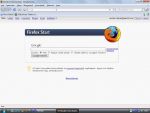

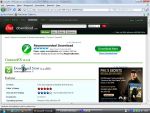
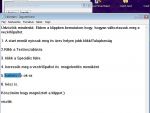



Vélemények, hozzászólások